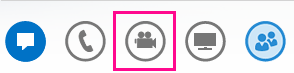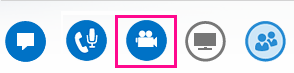Než začnete používat videohovory přes Lync, nastavte a otestujte si svou kameru, aby vám správně fungovala. Kameru potřebujete k videohovorům nebo ke sdílení videa při schůzkách, ale k tomu, abyste videohovor přijali nebo se mohli dívat na videa ostatních, ji mít nemusíte.
Nastavení videa v aplikaci Lync
-
V hlavním okně aplikace Lync přejděte na Možnosti

-
Pokud máte víc kamer a chcete přepnout na jinou kameru, vyberte z rozevíracího seznamu kameru, kterou chcete použít.
-
Rozšířené nastavení, jako například vyvážení barev, kontrast, jas a černobílý režim, zobrazíte kliknutím na tlačítko Nastavení kamery.
-
Po dokončení klikněte na OK.

Řešení potíží s videem v aplikaci Lync
Pokud Lync nerozpozná kameru nebo nevidíte svoje video, zkontrolujte tyto věci:

-
Zkontrolujte, že je kamera připojená, a postupujte podle instalačních pokynů, které jste k ní dostali.
-
Zkontrolujte, jestli kameru nepoužívá jiný program v počítači. Pokud ano, zavřete ho a zkuste to znovu.
-
Pokud máte vestavěnou kameru, ale Lync ji nerozpozná, zkontrolujte, jestli jste ji v počítači nezakázali. Obraťte se na pracovníky technické podpory a požádejte je o pomoc nebo sami zkontrolujte stav kamery ve Správci zařízení Windows.
-
Klikněte na Start a v poli Prohledat programy a soubory zadejte Správce zařízení.
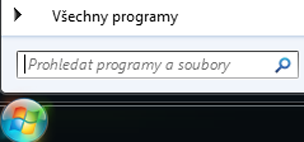
-
Ve výsledcích hledání klikněte na Správce zařízení.
-
V části Zařízení pro zpracování obrázků klikněte pravým tlačítkem myši na Integrovaná kamera a klikněte na Povolit.

Důležité informace: Nastavení vašeho počítače se může lišit od toho, co je tady na obrázku. Pokud nevíte, jak kameru povolit, kontaktujte technickou podporu.
Jak zjistím, že sdílím video?
Když začnete videohovor, Lync automaticky zobrazí v okně video. Když se ale připojíte ke schůzce přes Lync, video se automaticky nesdílí. Musíte najet myší na ikonu kamery a kliknout na Spustit moje video.
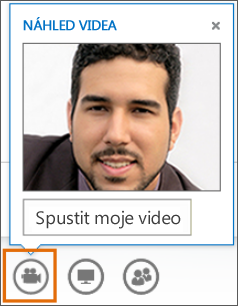
Podívejte se na ikony ve spodní části okna a uvidíte stav videa:
|
Pokud se video nezobrazuje, je ikona kamery šedá. |
|
|
Pokud video zobrazujete, ikona kamery se zvýrazní. |
|
|
Když zobrazování videa pozastavíte, uvidíte přes ikonu kamery červené přeškrtnutí. |
|
Víc si k tomu můžete přečíst v tématu Použití videa ve schůzce Lyncu.